Tworzenie, zapisywanie i otwieranie tematów
Panel Project Manager ułatwia tworzenie, zapisywanie lub otwieranie tematów.
Tworzenie tematu
Aby utworzyć temat w RoboHelp, powinniśmy wykonać kroki podane poniżej.
Step 1 - Aby rozpocząć, utwórz projekt, kliknij prawym przyciskiem myszy folder Pliki XHTML (tematy), przejdź do menu „Nowy” i wybierz Topic… aby otworzyć okno dialogowe Nowy temat.

Step 2- W oknie dialogowym Nowy temat określ tytuł tematu i wybierz zmienną z listy Zmienne, a następnie kliknij Wstaw. Zmienne pomagają w zarządzaniu zmianami i zapewniają spójność.
Step 3- Zgodnie z protokołem nazewnictwa plików HTML należy używać znaków podkreślenia zamiast spacji. W razie potrzeby wybierz stronę wzorcową i określ język dla nowego tematu. Jeśli nie określisz języka, RoboHelp użyje domyślnego ustawienia języka projektu.
Step 4- Możesz dodać słowa kluczowe, aby otagować treść tematu. Słowa kluczowe można oddzielić przecinkiem, spacją lub średnikiem. Jeśli wolisz nie uwzględniać tego tematu w wynikach wyszukiwania, sprawdźExclude this topic from Search pole wyboru.
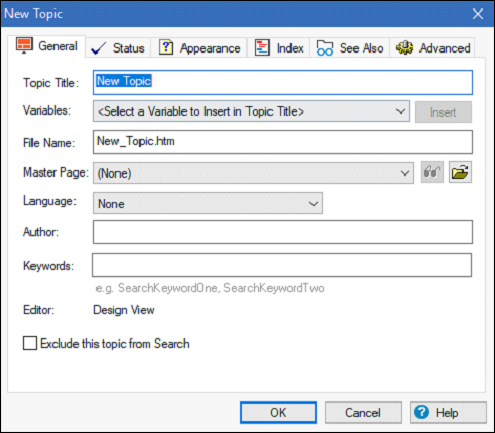
Zapisywanie tematu
Aby zapisać temat, po prostu naciśnij Ctrl + S na klawiaturze lub kliknij ikonę Zapisz wszystko na karcie Projekt.

Otwieranie tematu
Aby otworzyć temat, kliknij dwukrotnie nazwę tematu w panelu Project Manager lub Topic List, aby otworzyć temat w Design Editor. Aby otworzyć temat w wybranym edytorze, kliknij go prawym przyciskiem myszy i przejdź doEdit With menu i wybierz edytor.
